Ошибка 0xc03f6506 появляется, когда вы пытаетесь обновить Windows 10 Professional с Windows 10 Home. Чтобы обновить систему до Windows 10 Professional, необходимо ввести действительный лицензионный ключ, который обновит вашу систему до Windows 10 Pro после перезагрузки. Однако иногда Windows может не принять лицензионный ключ, который вы пытаетесь ввести, и выдавать код ошибки, например 0xc03f6506. Это может быть вызвано различными причинами, такими как ключ уже использовался на другом компьютере, сетевым подключением и т. Д.
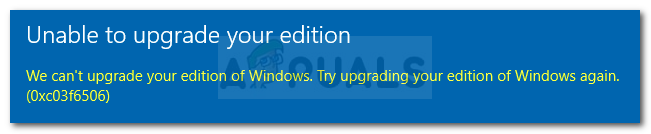 Ошибка активации 0xc03f6506
Ошибка активации 0xc03f6506
Вы можете легко обойти проблему, внедрив несколько решений, приведенных ниже. Кроме того, важно отметить, что код ошибки не означает, что ваш ключ потерян, если он действителен. Вам просто нужно активировать Windows, используя не очень общие методы.
Что вызывает ошибку активации Windows 10 0xc03f6506?
Факторы, которые вызывают этот код ошибки, могут различаться, однако, как правило, они обусловлены следующими причинами:
»
- Используемый лицензионный ключ: в соответствии с условиями лицензии Windows вам разрешено использовать действительный ключ только на одном компьютере. Таким образом, если вы уже использовали лицензионный ключ в другой системе, вы не сможете использовать его в другой системе, если он не удален из другой.
- Серверы активации Windows: в некоторых случаях серверы активации Windows перегружены или работают неправильно, из-за чего вы не можете использовать лицензионный ключ. В таком случае вы можете использовать альтернативные методы для использования вашего ключа.
Теперь, чтобы вернуть вас в путь, вы можете попробовать решения, приведенные ниже, чтобы изолировать проблему.
Решение 1. Обновите с помощью командной строки
Если вы не можете использовать лицензионный ключ для обновления до Windows 10 Pro, вы можете попробовать сделать это с помощью командной строки. Для этого вам понадобится загрузочный носитель Windows. Как только вы это сделаете, следуйте инструкциям ниже:
- Вставьте загрузочный носитель Windows.
- Нажмите Windows Key + X и выберите Командная строка (администратор) из списка, чтобы открыть командную строку с повышенными правами.
- После ввода командной строки введите алфавит тома (например, E:) съемного устройства для переключения на него.
- После этого введите следующую команду и нажмите Enter:
setup.exe / автоматическое обновление / pkey xxxxx-xxxxx-xxxxx-xxxxx-xxxxx
 Обновление с помощью установочного носителя
Обновление с помощью установочного носителя - Если ваш лицензионный ключ не работает, попробуйте использовать общий ключ (VK7JG-NPHTM-C97JM-9MPGT-3V66T) для обновления до Windows 10 Pro.
- После обновления до Windows 10 Pro активируйте его, используя свой ключ.
Решение 2. Использование реестра Windows
Вы также можете попытаться решить эту проблему, изменив несколько записей в реестре Windows. Эти модификации помогут вам перейти на Windows 10 Pro. Мы изменим записи Текущая версия и изменить EditionID. Вот как это сделать:
- Нажмите Windows Key + R открыть Бежать.
- Введите ‘смерзаться’, А затем нажмите Войти.
- Перейдите в следующий каталог, вставив путь в адресную строку:
HKEY_LOCAL_MACHINE \ ПРОГРАММНОЕ ОБЕСПЕЧЕНИЕ \ Microsoft \ Windows NT \ CurrentVersion
- На правой стороне найдите EditionID и дважды щелкните по нему. Измените значение на Windows 10 Professional.
 Изменение значения EditionID
Изменение значения EditionID - Изменить значение Наименование товара в Windows 10 Professional также.
 Изменение значения ProductName
Изменение значения ProductName - После этого перейдите в следующий каталог:
HKEY_LOCAL_MACHINE \ SOFTWARE \ WOW6432Node \ Microsoft \ Windows NT \ CurrentVersion
- Измените значение тех же ключей, упомянутых в шагах 5 и 6, там же.
- Закройте реестр Windows.
- Нажмите Ключ Windows + I открыть настройки.
- Идти к Обновление и безопасность.
 Настройки Windows
Настройки Windows - Измените ключ продукта на общий ключ VK7JG-NPHTM-C97JM-9MPGT-3V66T.
- После перезагрузки произойдет обновление до Windows 10 Professional.
- Если универсальный ключ не работает, попробуйте ввести свой действительный ключ.
Решение 3. Отключение сетевого адаптера
Наконец, вы также можете попробовать использовать лицензионный ключ, отключив сетевой адаптер. В некоторых случаях использование лицензионных ключей при отключении от Интернета может изолировать многие проблемы. Вот как это сделать:
- Нажмите Ключ Windows + I открыть настройки.
- Идти к сеть интернет и нажмите ‘Изменить параметры адаптера».
 сеть Настройки интернета
сеть Настройки интернета - Щелкните правой кнопкой мыши на сетевом адаптере и выберите запрещать.
- После отключения попробуйте снова использовать ключ.

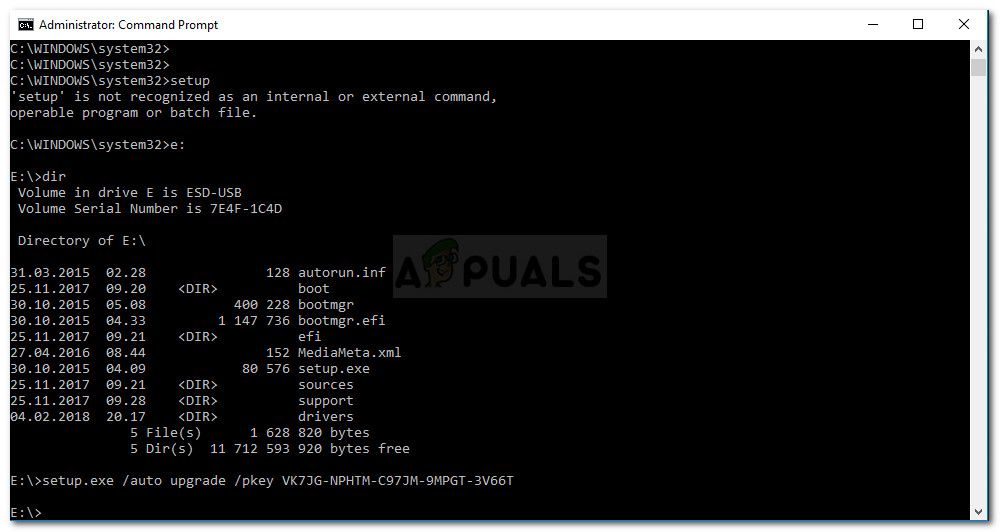 Обновление с помощью установочного носителя
Обновление с помощью установочного носителя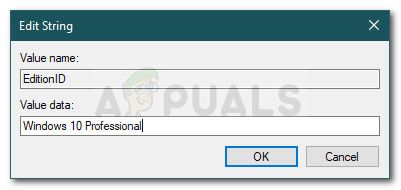 Изменение значения EditionID
Изменение значения EditionID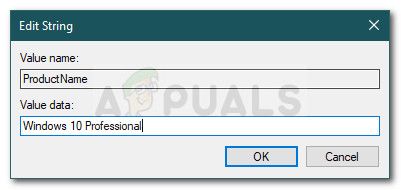 Изменение значения ProductName
Изменение значения ProductName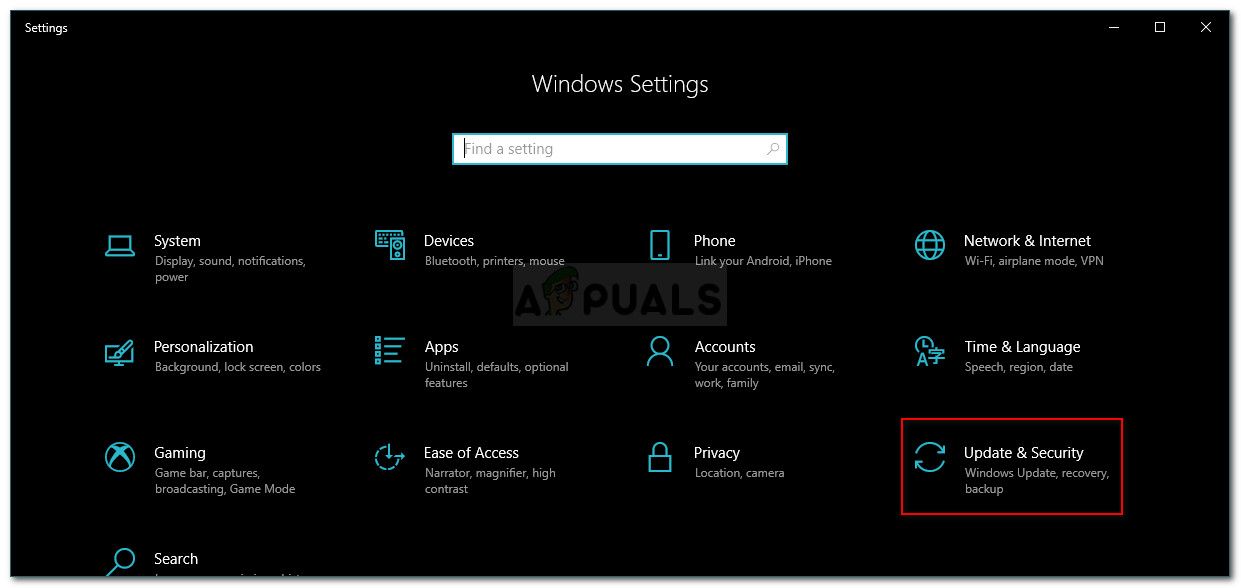 Настройки Windows
Настройки Windows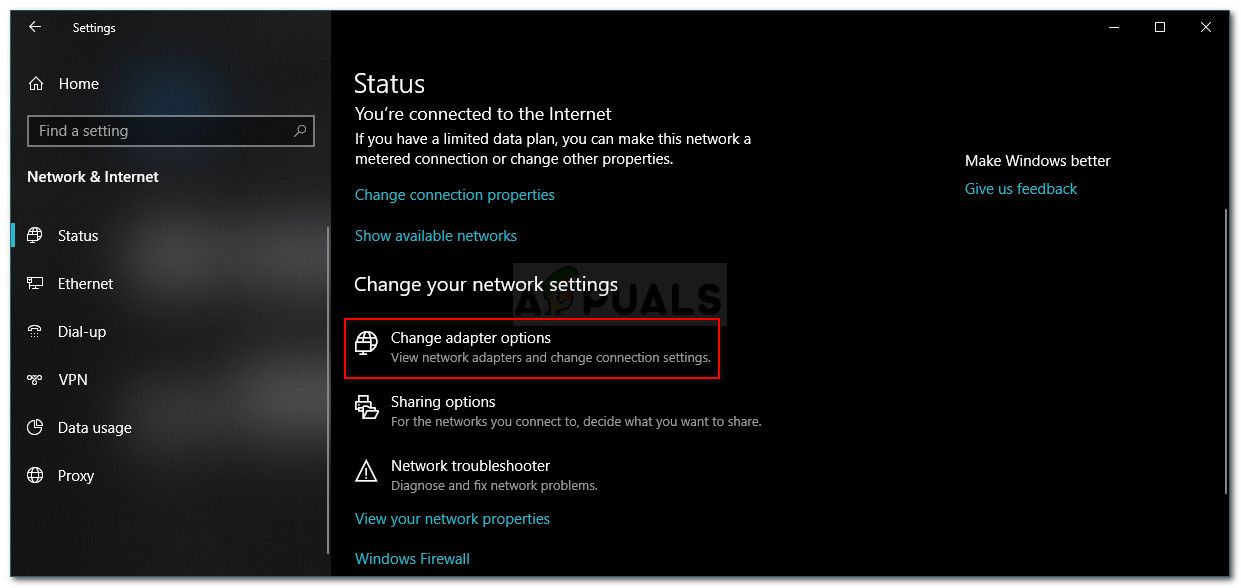 сеть Настройки интернета
сеть Настройки интернета



